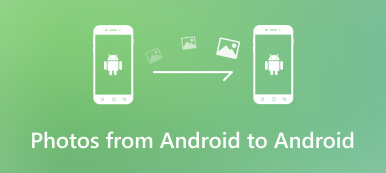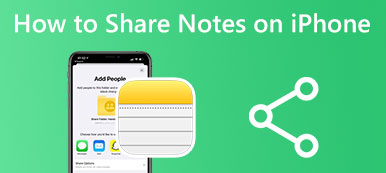WeTransfer 提供了一种通过电子邮件地址传输文件的快速简便的方法。 当您收到 WeTransfer 推荐发送文件时,您可能想知道它是否免费且安全。 这篇文章给出了一个完整的 WeTransfer 评论 解释其主要功能、优点、缺点、定价、登录和其他相关信息。 此外,还引入了出色的电话数据传输功能,可帮助您更好地管理和发送文件。
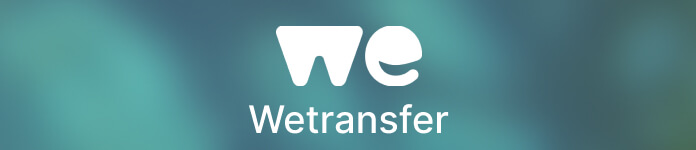
第 1 部分。WeTransfer 评论 - 了解 WeTransfer 是什么
在 Apeaksoft 上,我们承诺为您提供经过验证的内容。以下是我们为此所做的努力:
- 当谈到我们评论中的所有选定产品时,它们的受欢迎程度和您的需求是我们的重点。
- 我们的 Apeaksoft 内容团队已经测试了下面提到的所有产品。
- 在测试过程中,我们团队重点关注其突出特点、优缺点、设备兼容性、价格、使用情况等显着特点。
- 在评论资源方面,我们利用了值得信赖的评论平台和网站。
- 我们收集用户的建议并分析他们对 Apeaksoft 软件以及其他品牌程序的反馈。

WeTransfer 主要用于通过互联网传输大文件。 如上所述,它允许您使用收件人和发件人的电子邮件地址发送文件。 您可以继续阅读以了解其主要功能。
什么是WeTransfer
WeTransfer 是一种基于云的文件共享工具,可以发送和接收所有类型的文件。 它提供了一个网络版本和 iOS 和 Android 应用程序来快速传输文件。 您可以使用 WeTransfer 无限制地发送图像、视频、音轨、文档和其他内容。 您可以使用免费帐户发送最大 2GB 的文件。 除了文件共享,WeTransfer 还带来了协作、数据安全、品牌和快速反馈等功能。
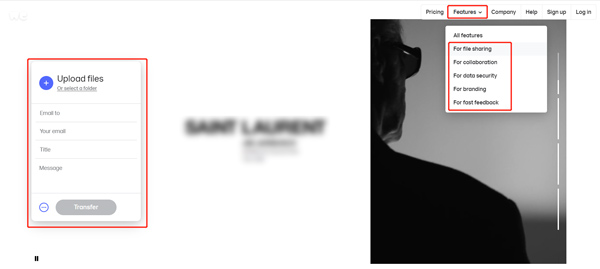
WeTransfer 优缺点
WeTransfer 方便您在电脑和手机上共享文件。 支持许多常用的数据类型。 您只需要收件人的电子邮件地址。 它提供了快速完成数据传输的速度。 您可以通过 iPhone、iPad 或 Android 手机上的链接安全地共享文件。 当您收到转账时,您会收到通知。 此外,WeTransfer 允许您预览收到的文件并下载它们。 您通过 WeTransfer 发送或接收的文件必须符合欧盟的 GDPR 法律。 因此 WeTransfer 可以保护您的数据。
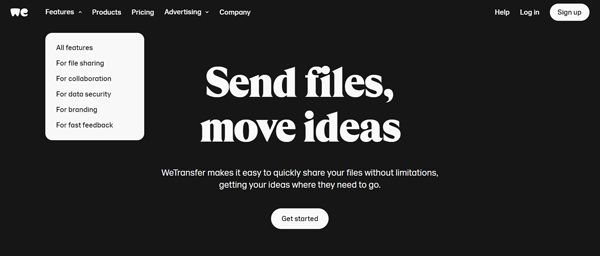
现在 WeTransfer 只设计了有限的文件共享功能。 此外,它还提供了一种相对较旧的文件传输方式。 您必须通过电子邮件发送和接收数据。 我们必须承认,电子邮件不再是共享文件的好方法。 许多年轻用户必须获得其他人的电子邮件地址并开始 文件传输. 尽管 WeTransfer 可以帮助您传输大文件,但作为免费用户,您只能发送小于 2GB 的文件。 您需要购买计划才能获得 200GB 或更多。
如何使用WeTransfer
使用 WeTransfer 发送文件:
打开网络浏览器并转到 WeTransfer 官方网站。 点击 我同意 按钮同意服务条款。
点击 + 按钮上传您的文件或文件夹。输入或粘贴您要发送的电子邮件地址,输入标题和内容,输入您的电子邮件,然后单击 传输 按钮。
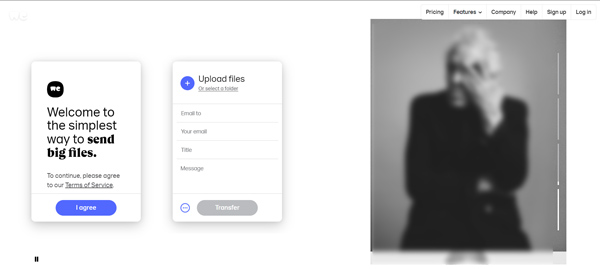
您可以从 App Store 和 Google Play Store 免费安装 WeTransfer 应用程序,并在您的手机上使用它。 您需要注册一个帐户才能使用 WeTransfer 应用程序。 登录您的帐户后,您可以点击左下角的+,选择上传文件的方式,添加要传输的特定文件,然后点击 传输 通过电子邮件或链接发送数据。
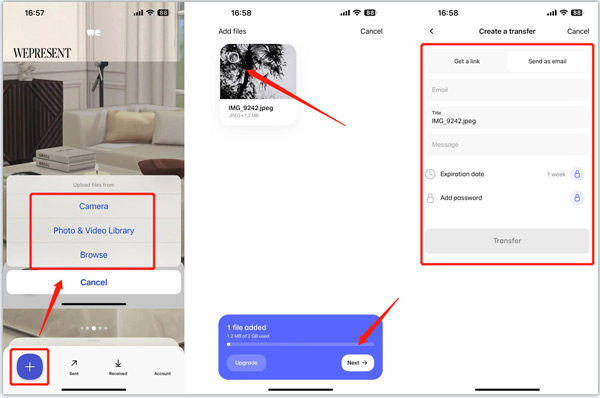
WeTransfer定价
WeTransfer 提供三种通过其云服务发送文件的计划, Free, 专业版及 高级版. 当您进入WeTransfer网站时,您可以点击 定价 选项卡以检查详细信息。 作为应用程序用户,您可以点击 账号管理 在右下角升级您的帐户。
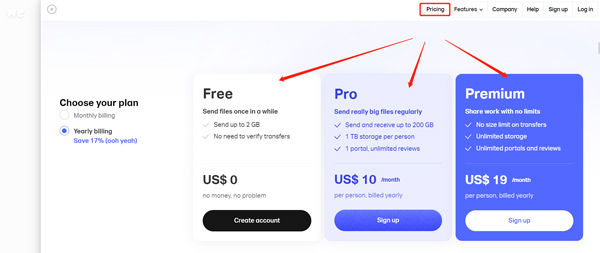
第 2 部分。管理和传输文件的最佳 WeTransfer 替代方案
如果您在免费试用后对 WeTransfer 不满意,您可以使用专业的 MobieTrans 传输和管理您的文件。 它专门设计用于在计算机、iPhone、iPad 和 Android 手机之间传输所有类型的数据。 支持所有常用文件,包括照片、联系人、消息、视频和音乐。 它甚至允许您直接在 iOS 和 Android 设备之间传输文件。

4,000,000+ 下载
在 iOS、Android、macOS 和 Windows 设备之间传输各种文件。
安全地添加、导出、备份和管理所有类型的数据。
查看和管理手机上的视频、照片、联系人、消息等。
提供更多工具来管理 iTunes 文件、制作手机铃声、恢复数据等。
双击上 下载 按钮免费安装并启动此 WeTransfer 替代方案。 通过 USB 数据线连接您的 iPhone、iPad 或 Android 手机。 建立连接后,您将看到一些基本的设备信息。

文件按类别收集在左侧面板上,例如照片、音乐、视频、联系人、消息和其他。
您可以根据数据类型找到目标文件。 选择完所有要发送的文件后,您可以点击 一台 按钮然后选择 导出到PC or 导出到iTunes. 如果要将数据从一台设备传输到另一台设备,则应同时连接两者。 您也可以点击 + 从您的计算机传输文件。

您可以在工具箱中轻松访问更多有价值的工具,例如 联系备份、联系人恢复、铃声制作器、iPhone 橡皮擦、Android 工具包等。 您应该免费下载此 WeTransfer 替代方案并试一试。
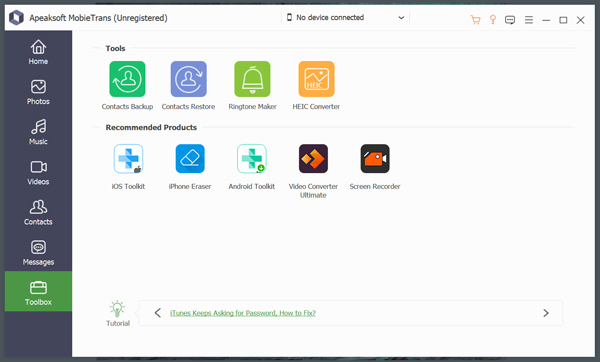
三、微传FAQ
问题1.WeTransfer不工作怎么办?
如果 WeTransfer 发送文件失败,在 Safari 中上传卡住,或提示出现问题错误,您应确保连接到稳定的网络并重试。 此外,您可以选择通过创建 zip 文件夹来发送文件。 如果收款人无法收到您的汇款,您应该检查您发送汇款的电子邮件地址。
问题2.WeTransfer是否支持Windows XP
不可以。WeTransfer 与 Windows XP 不兼容。 您不能使用 WeTransfer 在 Windows XP 计算机上发送文件。
问题3. 为什么WeTransfer 上的文件比电脑上的文件小?
当您上传文件到WeTransfer发送时,WeTransfer会使用无损压缩技术缩小文件大小。 因此发送和接收的 WeTransfer 文件的大小会更小。
结论
您可以获得详细的审查 WeTransfer 从这篇文章。 除了解释它的功能、优点、缺点、价格和使用方法外,我们还推荐一个很棒的 WeTransfer 文件传输替代方案。



 iPhone数据恢复
iPhone数据恢复 iOS系统恢复
iOS系统恢复 iOS数据备份和还原
iOS数据备份和还原 iOS录屏大师
iOS录屏大师 MobieTrans
MobieTrans iPhone转移
iPhone转移 iPhone橡皮擦
iPhone橡皮擦 WhatsApp转移
WhatsApp转移 iOS解锁
iOS解锁 免费HEIC转换器
免费HEIC转换器 iPhone 位置转换器
iPhone 位置转换器 Android数据恢复
Android数据恢复 损坏Android数据提取
损坏Android数据提取 Android数据备份和还原
Android数据备份和还原 手机转移
手机转移 数据恢复工具
数据恢复工具 蓝光播放器
蓝光播放器 Mac清洁卫士
Mac清洁卫士 DVD刻录
DVD刻录 PDF 转换
PDF 转换 Windows密码重置
Windows密码重置 手机镜
手机镜 视频转换器旗舰版
视频转换器旗舰版 视频编辑
视频编辑 屏幕录影大师
屏幕录影大师 PPT到视频转换器
PPT到视频转换器 幻灯片制作
幻灯片制作 免费视频转换器
免费视频转换器 免费屏幕录像机
免费屏幕录像机 免费HEIC转换器
免费HEIC转换器 免费视频压缩器
免费视频压缩器 免费的PDF压缩器
免费的PDF压缩器 免费音频转换器
免费音频转换器 免费录音机
免费录音机 免费视频木工
免费视频木工 免费图像压缩器
免费图像压缩器 免费背景橡皮擦
免费背景橡皮擦 免费图像升频器
免费图像升频器 免费水印去除剂
免费水印去除剂 iPhone屏幕锁
iPhone屏幕锁 拼图魔方
拼图魔方